Un archivo adjunto en WordPress es cualquier archivo multimedia que subas a tu sitio web y adjuntes a una entrada, página o tipo de entrada personalizada.
Al subir un archivo multimedia a través de la pantalla de edición de entradas de WordPress, se convierte en un archivo adjunto vinculado a esa entrada específica. WordPress también creará una página dedicada al archivo adjunto que mostrará el archivo, su título y su descripción.
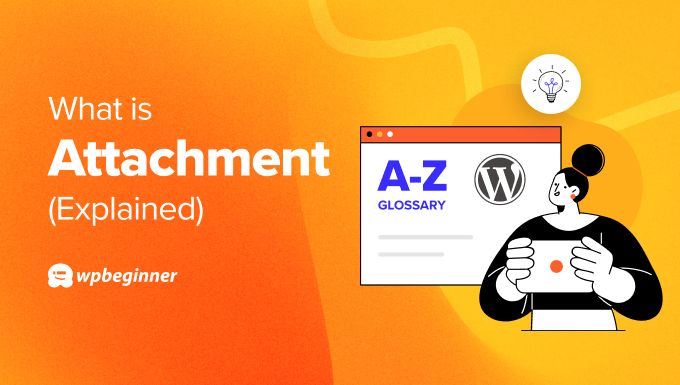
¿Es lo mismo un archivo multimedia que un archivo adjunto en WordPress?
No, un archivo multimedia y un archivo adjunto en WordPress no son exactamente lo mismo, aunque están estrechamente relacionados.
Un archivo multimedia se refiere a cualquier archivo digital, incluyendo imágenes, vídeos, PDFs, documentos y más. Se puede subir a su sitio de WordPress a través de varios métodos. Entre ellos, el editor de bloques, la biblioteca multimedia, FTP o el gestor de archivos de tu alojamiento WordPress.
Un archivo adjunto es un tipo específico de archivo multimedia que se vincula a una entrada o página de WordPress en particular. Cuando subes un archivo multimedia a través del editor, se convierte en un archivo adjunto para esa entrada específica.
Dicho esto, también puede utilizar la biblioteca multimedia para adjuntar un archivo multimedia a una entrada, página o tipo de entrada personalizado, incluso si la página no muestra ese archivo multimedia específico.
Cómo adjuntar un archivo multimedia a una entrada, página o tipo de entrada personalizada de WordPress
Al subir archivos multimedia en el editor de bloques, se adjuntan automáticamente a la entrada. No necesitas hacer nada más después de eso.
En la biblioteca multimedia, la columna “Subido a” muestra el nombre de la entrada o página a la que has añadido el archivo. Eso significa que el archivo es ahora un archivo adjunto en tu blog de WordPress.

Por otro lado, supongamos que subes un archivo multimedia directamente a la Mediateca o a través de FTP/Gestor de archivos. Ese archivo no se adjuntará automáticamente a ningún contenido específico. En su lugar, tendrá el estado “Sin adjuntar” en la columna “Subido a”.
Para adjuntar el archivo a una entrada, página o tipo de entrada personalizado, puede hacer clic en el botón “Adjuntar” situado debajo del estado Sin adjuntar.

A continuación, haga clic en el contenido al que desea vincular el archivo.
A continuación, haz clic en “Seleccionar”.
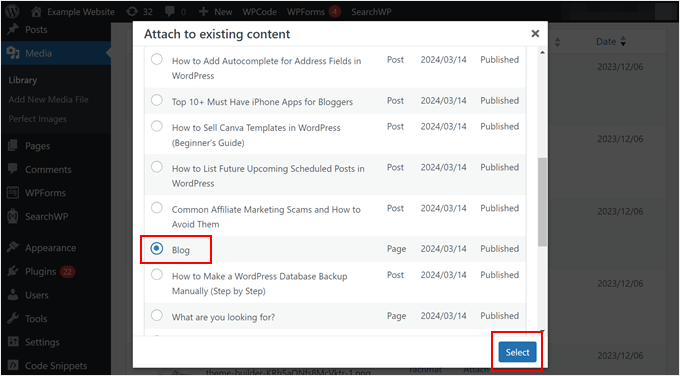
Ten en cuenta que adjuntar un archivo multimedia de esta forma no hará que el archivo aparezca en la entrada, página o contenido del tipo de entrada personalizado. Solo vincula el archivo a la página de tu sitio web de WordPress.
Dicho esto, si quieres mostrar varias imágenes adjuntas juntas, puedes utilizar el shortcode en el editor de bloques. Este shortcode crea una galería que muestra todas las imágenes adjuntas a ese post específico.
¿Qué es una página de anexos de WordPress?
Una página de archivos adjuntos de WordPress muestra información sobre un archivo multimedia concreto que haya cargado en su sitio.
Mientras que el propio archivo adjunto puede estar incrustado en una entrada o página, la página de archivos adjuntos ofrece una vista más detallada del archivo multimedia.
Normalmente, los temas de WordPress utilizan el archivo attachment. php para mostrar las páginas de adjuntos. Sin embargo, algunos temas pueden depender de otros archivos de plantilla de página dentro de la jerarquía de plantillas, como single-attachment.php, single.php o incluso single-post.php.
El aspecto exacto de una página de archivos adjuntos depende del diseño de tu tema. Algunos temas simplemente muestran el archivo multimedia, quizá junto con el título y la descripción que hayas añadido.
Este es el aspecto de la página de adjuntar imágenes del tema Twenty Twenty-Four:
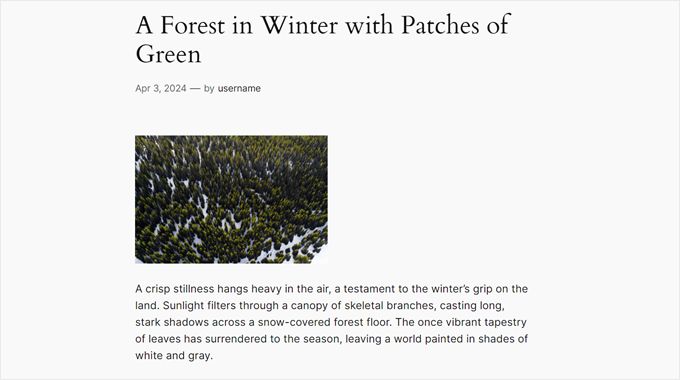
Si desea crear una página de adjuntos personalizada, consulte nuestra guía sobre cómo crear una plantilla personalizada de adjuntos individuales en WordPress.
El tipo de entrada adjunto también almacena y enlaza con información de metadatos sobre el archivo multimedia. En el caso de las imágenes, puede tratarse del tipo de archivo, el tamaño de la imagen, las miniaturas, la ubicación del archivo, el texto HTML alt, etc.
¿Son las páginas adjuntas de WordPress buenas para el SEO?
En general, las páginas de adjuntos no ofrecen muchas ventajas para el SEO. Los motores de búsqueda y los visitantes prefieren páginas ricas en contenido, y estas páginas de adjuntos simplemente no aportan mucho valor.
Sin embargo, si sus páginas de adjuntos incluyen descripciones detalladas relacionadas con el archivo, entonces pueden ser beneficiosas para el SEO de WordPress. Este contenido enriquecido puede ayudarte a posicionarte para palabras clave relevantes.
Por ejemplo, si tiene un sitio web de fotografía, puede incluir descripciones técnicas de cada foto que incluyan palabras clave relevantes.
Esto no sólo mejorará el SEO, sino que también proporcionará más información a los visitantes interesados en su fotografía.
De lo contrario, puede considerar desactivar las páginas adjuntas y redirigir las URL de esas páginas.
Esto se debe a que los motores de búsqueda podrían ver todas tus páginas adjuntas como contenido separado. Esto puede crear problemas de contenido duplicado con tus entradas principales y perjudicar el posicionamiento de tu sitio web.
Por suerte, existe un plugin para WordPress que puede ayudarle a redirigir las URL de estas páginas fácilmente: All in One SEO (AIOSEO).
Este plugin SEO hace que sea fácil de desactivar sus páginas de archivos adjuntos de imagen y redirigir la URL al propio archivo o la página donde está incrustada la imagen.

Esperamos que este artículo te haya ayudado a aprender más sobre los archivos adjuntos en WordPress. También puedes consultar nuestra lista de lecturas adicionales a continuación para ver artículos relacionados con consejos, trucos e ideas útiles para WordPress.
If you liked this article, then please subscribe to our YouTube Channel for WordPress video tutorials. You can also find us on Twitter and Facebook.



